Навигация
УСТАНОВКА, НАСТРОЙКА И РАБОТА ПРОГРАММЫ CHAT.PHP.SPB.RU
2. УСТАНОВКА, НАСТРОЙКА И РАБОТА ПРОГРАММЫ CHAT.PHP.SPB.RU
2.1 КРАТКОЕ ОПИСАНИЕ ВОЗМОЖНОСТЕЙ ЧАТА
Существуют разные способы создания чатов (с непрерывной загрузкой). Самый неправильный состоит в том, что на каждого юзера запускается PHP-скрипт, который держит коннект. Из-за постоянно висящего в памяти PHP-скрипта, так же в памяти находится и копия Apache. Эта копия и исполняет программу PHP. Проблема в том, что при таком подходе очень быстро расходуется память.
Суть этого чата, как утверждает автор, показать правильное направление: «Разумеется, есть другие способы написания чата. Я лишь не сделал "не правильно"».
Чат состоит из 2х частей:
● PHP-скриптов;
● чат-сервера (программы для серверной части). Эта программа держит коннекты и отсылает в них сообщения, как только они приходят. Все остальное - делают скрипты на PHP.
Веб-каталог может быть как корнем сервера, так и в любом его подкаталоге (это легко настроить в _dima.php - $wwp). Каталог с .ехе программой (чат-сервером), разумеется, не должен быть доступен из Интернета, через какой-либо URL.
Кроме того, по-умолчанию, оба упомянутых каталога (две части) должны находиться на одном уровне. Т.е. чтобы попасть из одного в другой надо было только выйти ".." выше и войти в другой "www" или "daemon". Это тоже легко изменить, всего лишь отредактировав переменные, которые задают эти пути.
На сайте http://php.spb.ru/chat/ можно найти исходники чата и подробную документацию с описанием всех возможностей:
● Чат работает в Windows/FreeBSD/Linux в PHP 4-й версии (любой).
● Чат не использует MySQL.
MySQL не нужна, но вас есть выбор, где хранить базу юзеров: на диске (по-умолчанию) или в базе. Поддержка MySQL в чате есть. Именно поддержка, т.к. по умолчанию чат работает и абсолютно не нуждается в MySQL. Имеется возможность интегрировать чат с любым форумом (vBulletin.com, phpBB.com, phoru.org), phpNuke и любой другой программой, которая хранит свои регистрационные данные в MySQL базе. Чат можно настроить на любую по структуре внешнюю базу данных от любой программы. Смотрите параметр $export_db в _dima.php.
● Чат рассчитан на большие нагрузки, работает стабильно и быстро при нагрузках до 1000 человек одновременно.
● Чат защищен от флуда. Это решается установкой отдельной утилиты _dima_noflood.php с php.spb.ru.
● Можно выбрать обязательную или не обязательную регистрацию пользователей, предусмотрена защита от регистрации похожих ников.
● Легко добавить новые поля к регистрационной форме - все это можно проделать мышкой прямо из браузера. Каждое поле анкеты имеет множество параметров для защиты от ввода некорректной информации пользователями.
● FAQ и другие документы к чату постоянно обновляются, чтобы помочь при установке и устранении неполадок. В форуме разработчиков чата можно получить ответ на возникший вопрос.
Это далеко не все возможности чата. FAQ по чату находится в файле http://php.spb.ru/chat/faq.html. Адрес форума для вопросов: http://www.phpclub.net/talk/forumdisplay.php?s=&forumid=30. Онлайн вопросы можно задать в чате PHP-клуба (как туда войти, описано на главной странице http://php.spb.ru) либо в чате разработчика программы - http://chat.php.spb.ru.
2.2 УСТАНОВКА ЧАТА ПОД WINDOWS
Существует 3 способа установки чата CHAT.PHP.SPB.RU под Windows:
● полностью автоматическая установка и автоматическая настройка;
● автоматическая установка с последующим заданием нескольких параметров (надо отредактировать один файл);
● ручная установка и ручная подробная настройка.
Вариант 2 нужен, если вариант 1 не сработает. Необходимость в ручной установке описана ниже.
2.3 ПОЛНОСТЬЮ АВТОМАТИЧЕСКАЯ УСТАНОВКА + АВТОНАСТРОЙКА ПОД WINDOWS
Зайдите на http://php.spb.ru/chat/ и скачайте последнюю версию чата: файл chat-php-spb-ru-04_60.exe (или другой, последней версии), Запустите этот файл. Это самораспаковывающийся архив. Он захочет себя распаковать в "c:\www". Все, что нужно сделать после запуска, нажать кнопку ИЗВЛЕЧЬ и дождаться окончания распаковки. Появится каталог C:\WWW\CHAT-PHP-SPB-RU-04, потом автоматически запустятся 2 черных окошка (закрывать нельзя), далее откроется Internet Explorer на адресе "http://127.0.0.1", где будет загружена страница чата. Чат готов к работе: вводите ник и нажимайте "Войти в чат".
Если автонастройка прошла неудачно, то переходите к автоматической установке с последующим заданием нескольких параметров.
2.4. АВТОМАТИЧЕСКАЯ УСТАНОВКА И РУЧНАЯ НАСТРОЙКА ПОД WINDOWS
Эту установку нужно выполнять, если только автоматическая установка не удалась: черные окна не появились, Internet Explorer не открылся, на адресе 127.0.0.1 ничего нет:
● Запустите файл chat-php-spb-ru-04_60.exe (или другой, последней, версии). Нажмите кнопку ИЗВЛЕЧЬ и дождаться окончания распаковки. Появится каталог C:\WWW\CHAT-PHP-SPB-RU-04. Можно распаковать и в другие каталоги:

● Откройте файл www/_dima.php. Найдите раздел "Название вашей операционной системы" и строку "$os=0". Впишите вместо нуля цифру 3, если у вас Windows 95/98/ME. Впишите вместо нуля цифру 2, если у вас Windows NT/XP/2000.
● Рядом найдите строку "$rand_password=.." и "$cookie_pass=.." и впишите в обе переменных две разных строки из случайных символов.
● Чтобы сделать себя админом, впишите в $admfirst (файл _dima.php) свой будущий логин в чате, а как только чат заработает - зарегистрируйтесь под этим админом. Так вы станете главным админом чата. Других админов добавляйте в "админовке".
● Нажмите ПУСК->ВЫПОЛНИТЬ и запустите "c:\www\chat-php-spb-ru-04\apache\apache.exe". Убедитесь, что после этого запускается Apache и через 5-10 секунд продолжает работать в черном окошке. Если окошко закрывается или в заголовке пишут "Сеанс завершен" или "Программа завершена", то Apache не запустился. Если сервер Apache не запустился, то придется его настроить и приступить к дальнейшей настройки чата.
● Нажмите ПУСК->ВЫПОЛНИТЬ и запустите "c:\www\chat-php-spb-ru-04\run_this.bat". Аналогично убедитесь, что программа работает в черном окошке.
● Откройте браузер, отключите прокси сервер и перейдите по адресу "http://127.0.0.1/". Если вы не увидите работающий чат, то выполняйте данную главу до тех пор, пока не заработает. Либо сотрите чат и запомните, что установка чата не рассчитана на …
Похожие работы
... доступа к информации. Поэтому очень важно, чтобы сети были защищены от постороннего вмешательства. Построение локальных сетей предусматривает создание программно-аппаратных решений с целью защиты информации от кражи. Для этого производится установка, настройка и обслуживание фаерволов, маршрутизаторов и коммутаторов. Обслуживание локальных компьютерных сетей должно проводиться непрерывно. ...
... Лекция 3. Использование электронной почты. Продолжительность 2 часа. Цель данной темы - дать основные представления о работе и использовании электронной почты в локальных и глобальных компьютерных сетях. Теоретический материал: 1. Введение. 2. Принципы работы электронной почты. 3. Установка почтовых служб на компьютер. 4. Наиболее популярные программы для работы с ...
... телефон" и позволяет вести голосовое общение между собой отдельным группам пользователей. Чаще всего программу используют совместно с командными компьютерными играми, для улучшения качества командного взаимодействия. Программа существует в двух версиях: серверная версия и клиентская версия. Вам необходимо скачать и установить клиентскую часть. Затем запустив ее, переходим к настройке. Открыв ...
... в помещении представлена на рисунке 4.1 Рисунок 4.1 - Схема размещения светильников в аудитории № 209. Заключение В работе проведено исследование использования программ дистанционного обучения для подготовки учебно-методической документации, описаны их положительные стороны и выявлены основные проблемы. В результате проведенного исследования разработано web-приложение "R@Learning ...
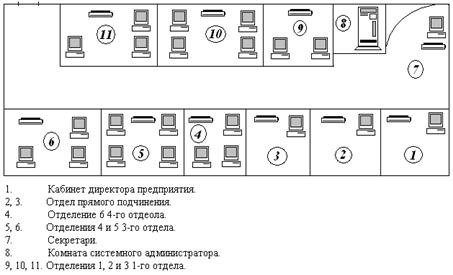
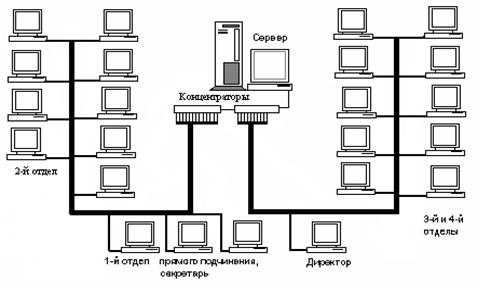
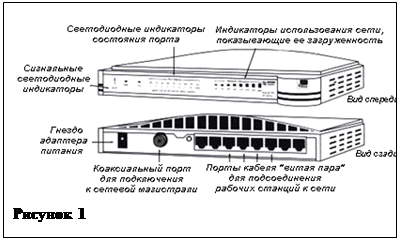
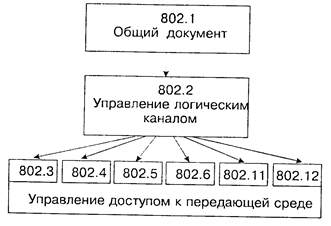
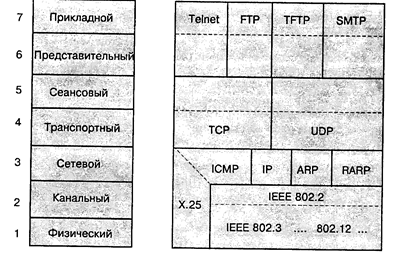
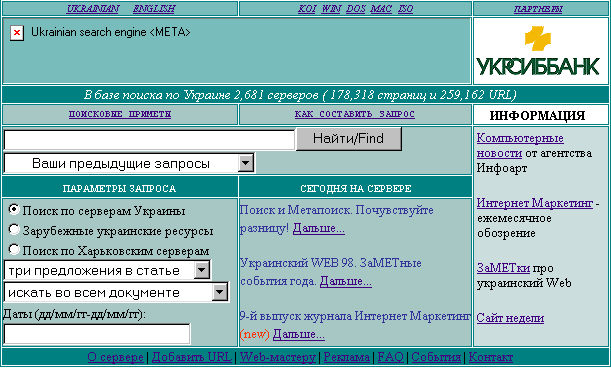
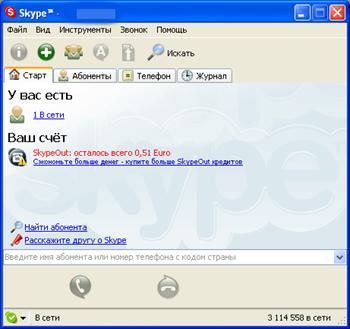


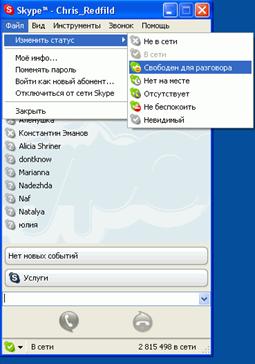
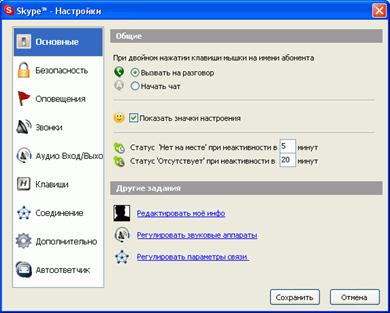
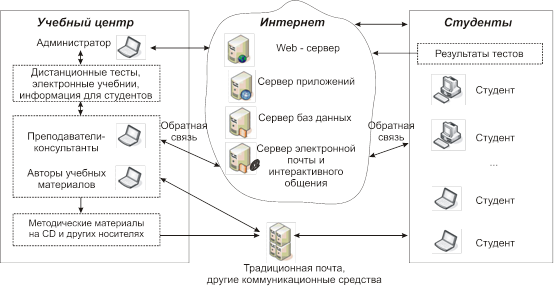
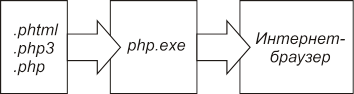
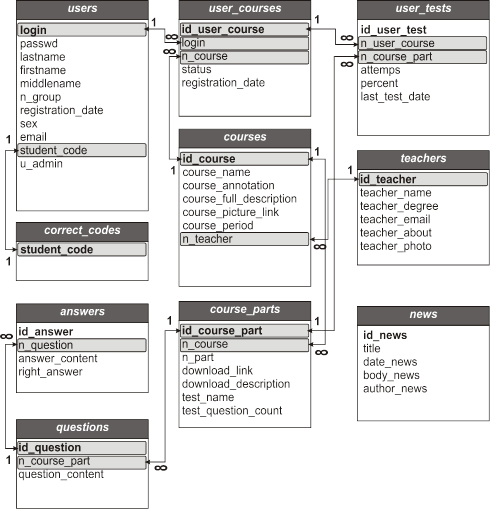
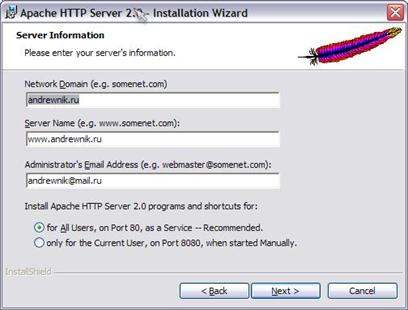
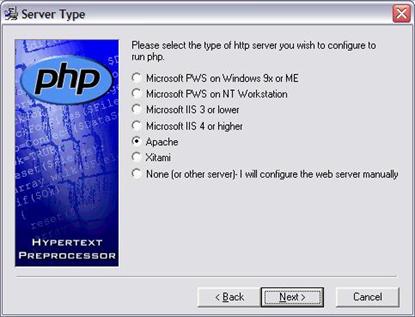
0 комментариев